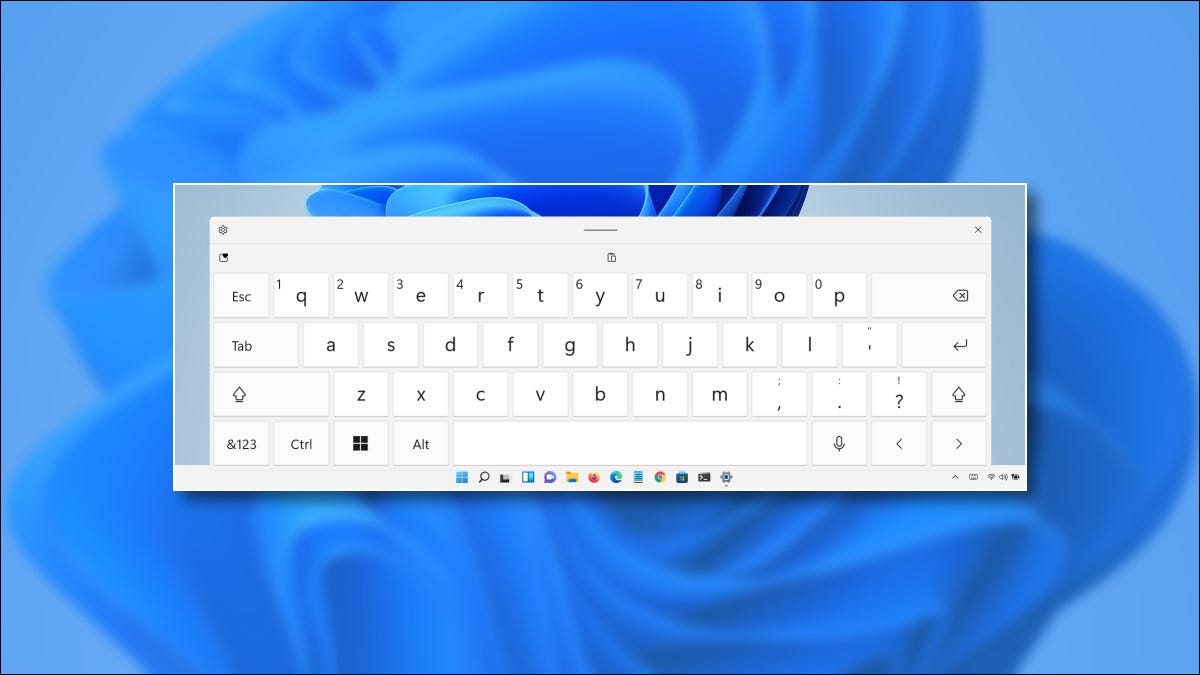
Se utilizzi più volte la funzione della tastiera touch in Windows 11, potresti essere contento di sapere che puoi renderlo più grande o più piccolo in base alle tue esigenze. Ecco come.
Primo, apri le Impostazioni di Windows premendo Windows + i o facendo clic con il pulsante destro del mouse sul pulsante Start e selezionando “Collocamento” sul menu.
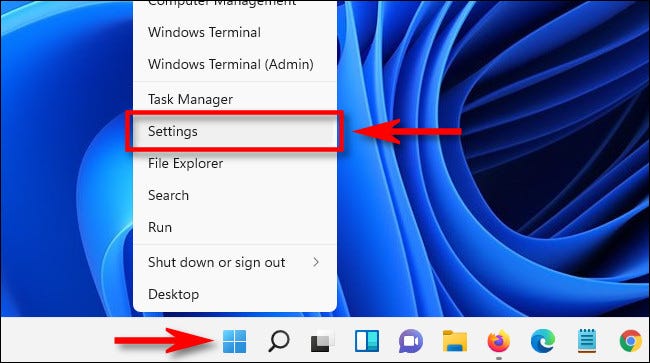
Quando si apre Impostazioni, clicca su “Personalizzazione”, quindi seleziona “Tastiera touch”.
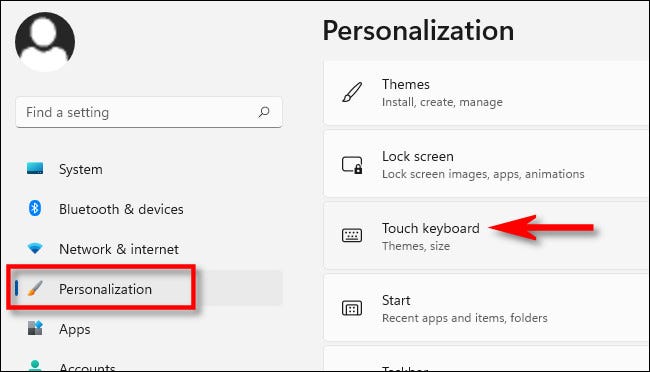
Nelle impostazioni della tastiera touch, utilizzare il cursore con l'etichetta “Dimensioni della tastiera” per regolare le dimensioni della tastiera virtuale su schermo. La dimensione predefinita è “100”.
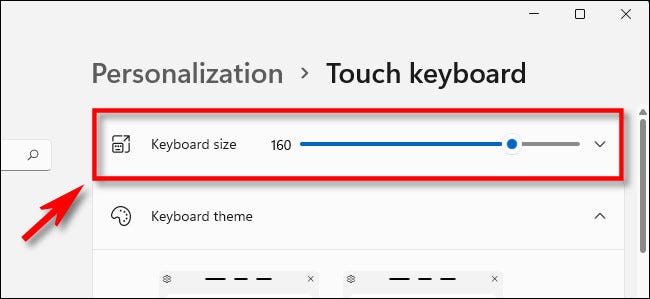
Dopo ogni regolazione, usa l'icona della tastiera touch sulla barra delle applicazioni per aprirla e controllarne le dimensioni. Oppure puoi fare clic “aprire la tastiera” situato appena sotto il cursore in Impostazioni.
Con questo cursore, può rendere la tua tastiera touch davvero eccezionale, dove occupa quasi metà dello schermo.
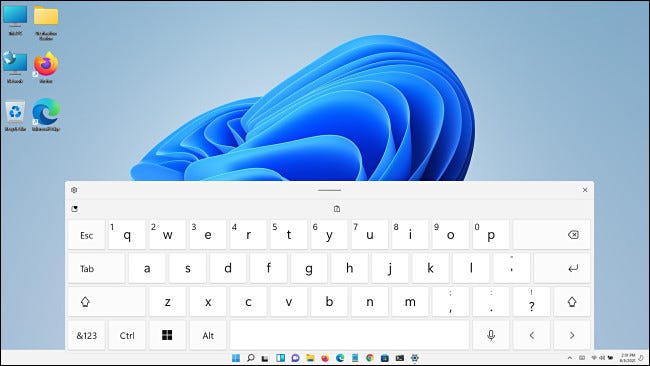
Oppure può essere così piccolo che non puoi davvero scriverci sopra..
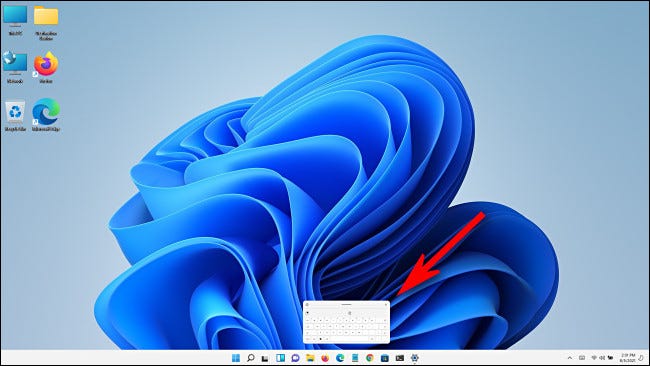
Oppure puoi farlo bene, da qualche parte nel mezzo, secondo le tue preferenze. Buona digitazione!
IMPARENTATO: Come abilitare la tastiera touch in Windows 11






